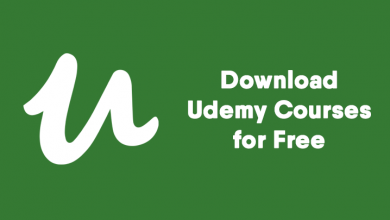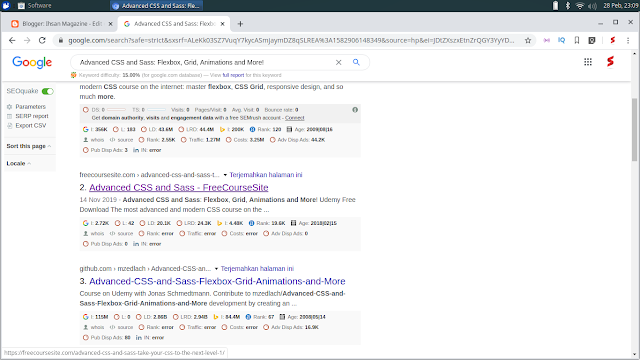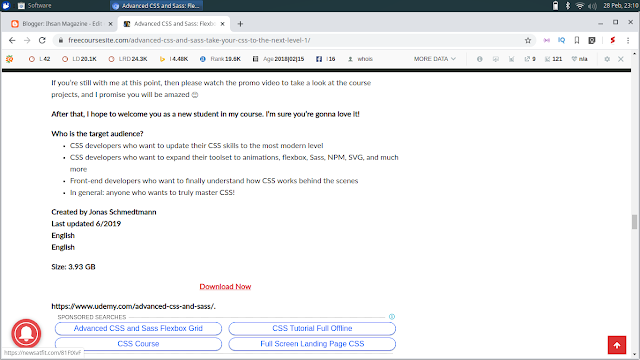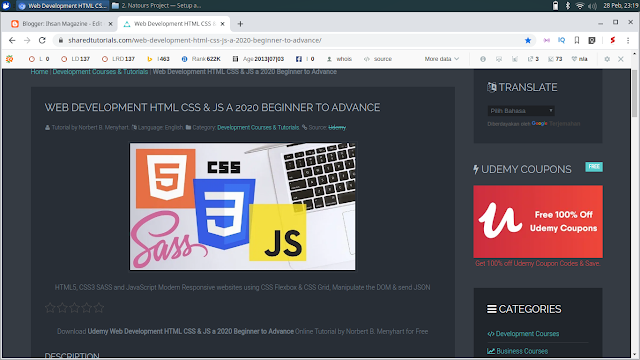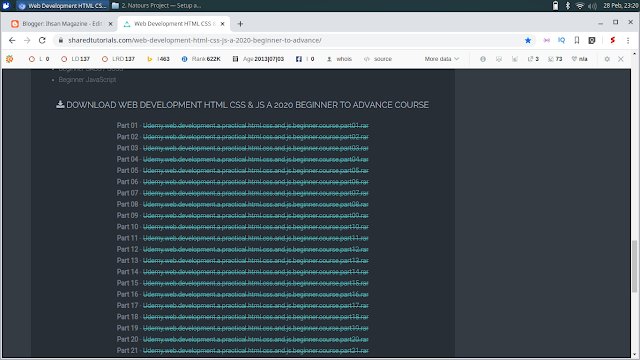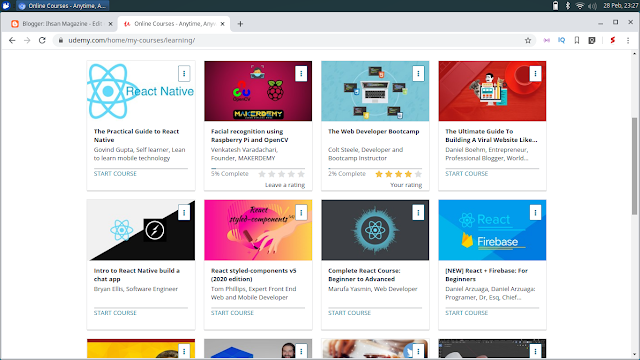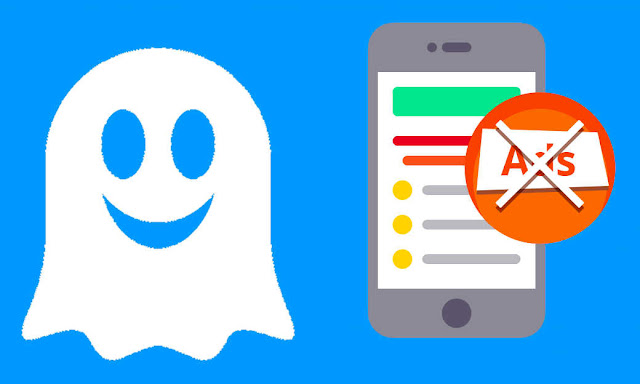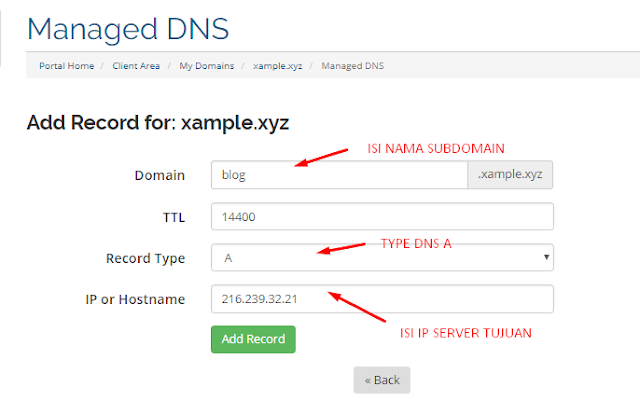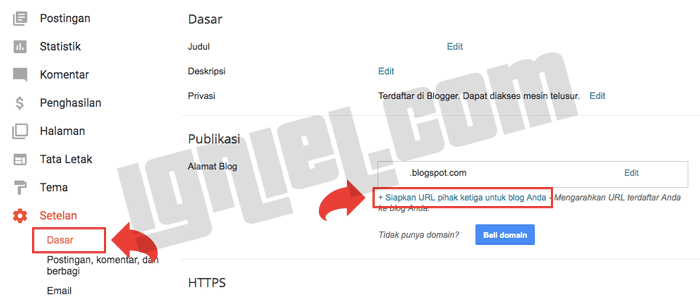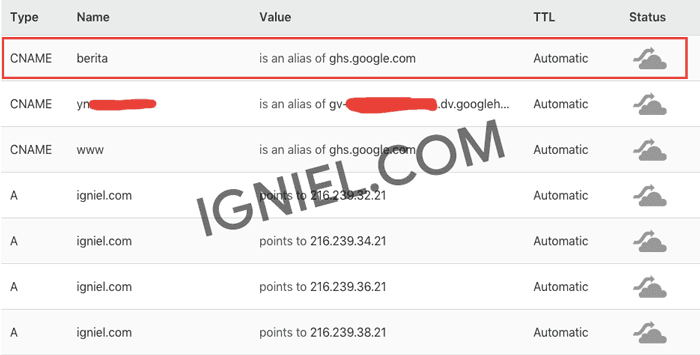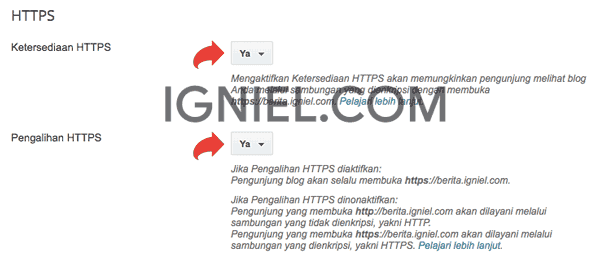Cara Mudah Belajar di Udemy 100% Gratis,, Bagi ada yang ingin memperdalam ilmu anda dalam Dunia Programming, SEO, SEM, Digital Marketing, Business, Manajemen, Bahasa Inggris, dan masih banyak lagi.
Udemy adalah kelas online yang bersifat freemium jadi ada yang gratis dan berbayar, dengan cara saya anda dapat Belajar Gratis Tanpa Harus bayar.
Seperti yang kita ketahui rata rata course di Udemy berkisar antara Rp. 168.000 Hingga ada yang Rp.8.000.000, Mau dapatkan course di Udemy Gratis? ini dia caranya
Cara Pertama Belajar Gratis di Udemy
- Buka Udemy
- Cari Course yang ingin anda pelajari, Contoh saya ambil ini "Advanced CSS and Sass: Flexbox, Grid, Animations and More!"
- Copy Judul nya
- Lalu Search Google, Contoh " Advanced CSS and Sass: Flexbox, Grid, Animations and More! free download " atau "Advanced CSS and Sass: Flexbox, Grid, Animations and More! torrent"
- Buka web nya seperti dibawah
- Buka Website nya langsung scroll kebawah untuk cari Downloadnya
- Setelah selesai download, anda akan dapat file torrent, nya tinggal download via torrent saja (Cara Download file via utorrent)
- Dan selesai, ini contoh file saya download
Cara Kedua Belajar Gratis di Udemy
Sama seperti cara pertama tetapi disini bedanya kita download bisa pakai IDM dan tanpa utorent, tetapi kita nanti satukan beberapa part .rar jadi satu untuk di extract nya, kita setelah menemukan course yang kita inginkan buka Sharedtutorials.com , dan search di kotak search nya maka contohnya seperti ini :
- Setelah semua selesai kita download tinggal di extract yah (Cara Extract File .rar yang terpisah pisau atau ber-part)
- Dan Selesai
Cara Ketiga Belajar Gratis di Udemy
Disini kita menggunakan kupon yang disediakan oleh Udemy, dan cari yang 100% Off Coupon Udemy, Dan tinggal Apply Coupon di Udemy nya Sebelum Expired, Selesai ini contoh saya
Lihat? Semua Course yang ada di akun saya semuanya gratis tanpa bayar dan ini legal, kalau saya rupiah kan aslinya semua course yang saya ambil ini kurang lebih 10 Juta ke atas harga (kalau ambil semuanya) rata-rata per satu course ada yang 168.000 dan ada yang 3 Juta.
Terima kasih dan semoga bermanfaat yah :)